Скачивание музыки с помощью социальных сетей. С помощью Bluetooth
Поставить понравившуюся мелодию в качестве сигнала входящих звонков очень просто, для этого потребуется всего пара минут.
После того, как Вы прослушали произведения авторов Рингомана и выбрали одну или несколько из тех композиций, которые пришлись Вам по душе, необходимо скачать рингтон с сайта сайт себе на компьютер. Сделать это можно одним нажатием кнопки «Скачать», выбрав тот формат файла, который поддерживает Ваш телефон.
С помощью съемной карты памяти телефона
 Извлеките из Вашего телефона съемную карту памяти и подключите к Вашему компьютеру с помощью встроенного или внешнего устройства Card Reader. Через несколько секунд после того, как компьютер прочтет карту, она будет доступна для работы как внешний диск. Откройте карту памяти, скорее всего, на ней есть специальная папка для мелодий “Music” или ”Ringtones”. Сохраните в этой папке рингтон, скопированный из папки Вашего компьютера. Рингтон успешно сохранен! Теперь осталось лишь
Извлеките из Вашего телефона съемную карту памяти и подключите к Вашему компьютеру с помощью встроенного или внешнего устройства Card Reader. Через несколько секунд после того, как компьютер прочтет карту, она будет доступна для работы как внешний диск. Откройте карту памяти, скорее всего, на ней есть специальная папка для мелодий “Music” или ”Ringtones”. Сохраните в этой папке рингтон, скопированный из папки Вашего компьютера. Рингтон успешно сохранен! Теперь осталось лишь
вставить съемную карту памяти обратно в телефон, найти новый рингтон через меню Вашего телефона и установить его в качестве мелодии звонка.
С помощью USB-кабеля
 Если у Вас есть USB-кабель для подключения Вашего телефона к компьютеру, Вы можете воспользоваться им для передачи данных. Обратите внимание, если Вы используете USB-соединение впервые, возможно, Вам придется сначала установить программное обеспечение (ПО), которое обычно входит в комплект с Вашим телефоном. После того, как компьютер распознает телефон, его память будет доступна для работы как внешний диск. Найдите на этом диске папку мелодий, она может называться, например, “Music” или “Ringtones“, и сохраните в ней рингтон, скопированный из папки Вашего компьютера. Рингтон успешно сохранен и готов к установке в качестве мелодии звонка!
Если у Вас есть USB-кабель для подключения Вашего телефона к компьютеру, Вы можете воспользоваться им для передачи данных. Обратите внимание, если Вы используете USB-соединение впервые, возможно, Вам придется сначала установить программное обеспечение (ПО), которое обычно входит в комплект с Вашим телефоном. После того, как компьютер распознает телефон, его память будет доступна для работы как внешний диск. Найдите на этом диске папку мелодий, она может называться, например, “Music” или “Ringtones“, и сохраните в ней рингтон, скопированный из папки Вашего компьютера. Рингтон успешно сохранен и готов к установке в качестве мелодии звонка!
С более подробной информацией об использовании USB-кабеля для передачи файлов с компьютера на телефон и обратно Вы сможете ознакомиться в инструкции к Вашему телефону.
С помощью Bluetooth
 Прежде, чем начинать передачу файлов с помощью Bluetooth, убедитесь, что Ваш компьютер и Ваш телефон оснащены этой системой. Для того, чтобы передать данные через Bluetooth-соединение необходимо включить его на обоих устройствах, чтобы они распознали друг друга. Далее следует действовать так же, как при передаче рингтона с помощью USB-кабеля, только данное соединение будет беспроводным.
Прежде, чем начинать передачу файлов с помощью Bluetooth, убедитесь, что Ваш компьютер и Ваш телефон оснащены этой системой. Для того, чтобы передать данные через Bluetooth-соединение необходимо включить его на обоих устройствах, чтобы они распознали друг друга. Далее следует действовать так же, как при передаче рингтона с помощью USB-кабеля, только данное соединение будет беспроводным.
С более подробной информацией об использовании Bluetooth для обмена файлами с другими устройствами, оборудованными этой системой, Вы сможете ознакомиться в инструкции к Вашему телефону.
C помощью электронной почты и мобильного интернета
 Для того, чтобы передать рингтон по электронной почте, убедитесь, что Ваш телефон имеет соответствующую функцию, подключен к мобильному интернету и Вы можете проверять Вашу электронную почту. Если интернет работает, Вам стоит лишь отправить рингтон с компьютера на свой электронный ящик, после чего открыть полученное письмо уже со своего телефона. Новый рингтон необходимо сохранить из приложенного к письму файла в память телефона. Теперь можно установить рингтон в качестве мелодии входящего вызова!
Для того, чтобы передать рингтон по электронной почте, убедитесь, что Ваш телефон имеет соответствующую функцию, подключен к мобильному интернету и Вы можете проверять Вашу электронную почту. Если интернет работает, Вам стоит лишь отправить рингтон с компьютера на свой электронный ящик, после чего открыть полученное письмо уже со своего телефона. Новый рингтон необходимо сохранить из приложенного к письму файла в память телефона. Теперь можно установить рингтон в качестве мелодии входящего вызова!
Более подробную информацию об использовании функции интернета в Вашем мобильном телефоне Вы найдете в инструкции к Вашему телефону.
С помощью программы iTunes (доступно для iPhone)
Специальная программа iTunes поможет очень просто передать рингтон на ваш iPhone. Для этого следуйте пунктам данной инструкции:
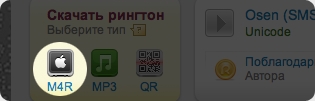 Сохраните понравившийся рингтон на свой компьютер, при этом стоит обратить особое внимание на формат для скачивания файла. При загрузке необходимо выбрать формат m4r, поскольку это единственный музыкальный формат рингтонов, который поддерживает iPhone!
Сохраните понравившийся рингтон на свой компьютер, при этом стоит обратить особое внимание на формат для скачивания файла. При загрузке необходимо выбрать формат m4r, поскольку это единственный музыкальный формат рингтонов, который поддерживает iPhone!
 Как только Вы сохранили рингтон на компьютере, проиграйте его через iTunes. С момента воспроизведения программа iTunes автоматически добавит мелодию в закладку «Рингтоны» своего меню. В качестве альтернативы Вы можете «перетащить» файл рингтона в эту закладку, удерживая его левой клавишей мыши.
Как только Вы сохранили рингтон на компьютере, проиграйте его через iTunes. С момента воспроизведения программа iTunes автоматически добавит мелодию в закладку «Рингтоны» своего меню. В качестве альтернативы Вы можете «перетащить» файл рингтона в эту закладку, удерживая его левой клавишей мыши.
Подключите iPhone и дождитесь момента, когда он появится в меню "Устройства" открытого окна iTunes. Затем кликните на него.
 Откройте закладку «Рингтоны» в меню синхронизации с телефоном, обратите внимание, чтобы пункт «Синхронизировать рингтоны» был отмечен галочкой. В открывшемся окне необходимо выбрать рингтоны для синхронизации, либо синхронизировать весь список целиком.
Откройте закладку «Рингтоны» в меню синхронизации с телефоном, обратите внимание, чтобы пункт «Синхронизировать рингтоны» был отмечен галочкой. В открывшемся окне необходимо выбрать рингтоны для синхронизации, либо синхронизировать весь список целиком.
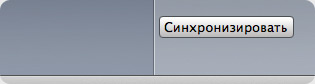 После того, как Вы нажмете кнопку «Синхронизировать», Ваш iPhone синхронизируется с iTunes, и выбранные мелодии отобразятся в play-листе рингтонов на Вашем iPhone в меню «Настройки» - «Звуки» - «Рингтон».
После того, как Вы нажмете кнопку «Синхронизировать», Ваш iPhone синхронизируется с iTunes, и выбранные мелодии отобразятся в play-листе рингтонов на Вашем iPhone в меню «Настройки» - «Звуки» - «Рингтон».
Инструкция
Для скачивания мелодий воспользуйтесь тем из имеющихся у вас устройств (телефон или компьютер), которое подключено к интернету по безлимитному тарифу. При использовании для этих целей телефона убедитесь в том, что на нем правильно настроена точка доступа (APN). Ее название должно начинаться со слова internet, а не wap.
Перейдите на сайт Jamendo, ссылка на который приведена ниже. Найдите ссылку Search, нажмите на нее, а затем после загрузки новой страницы введите поисковый запрос. Поиск будет осуществляться среди имен исполнителей, названий песен, а также жанров. Если вы определились лишь с жанром, введите только его название на английском языке, например jazz. При доступе в интернет не с телефона, а с компьютера, браузер которого поддерживает Javascript, выбрать жанр можно по-другому. Поднесите курсор к поисковой строке, а затем выберите в меню, которое всплывает после этого, вкладку Genres, а в ней - желаемый пункт.
После завершения поиска выберите альбом, а в нем - дорожку, либо в списке, расположенном прямо перед перечнем альбомов, выберите отдельную дорожку. На странице дорожки ознакомьтесь с лицензией Creative Commons, на условиях которой распространяется этот файл. Она может накладывать следующие ограничения (в любых сочетаниях): указывать имена авторов и исполнителей, не использовать в коммерческих целях, распространять производные произведения только на условиях той же лицензии.
Нажмите кнопку Download, а затем - кнопку Free Download. Браузер откроет диалог загрузки файла. Выберите папку для его сохранения, а затем нажмите кнопку Ok. Дождитесь, пока файл скачается.
Если для скачивания дорожки вы использовали компьютер, скопируйте файл в телефон. Для этого используйте кардридер, USB-кабель или Bluetooth-адаптер. Затем найдите песню при помощи встроенного диспетчера файлов телефона и прослушайте, а при желании - также установите ее через меню этой программы в качестве мелодии звонка.
В интернете можно, без преувеличения, найти все: от информации по самым разным вопросам до медиафайлов. Это основной ресурс для поиска музыки, которую потом можно скачать на компьютер.
Как правило, найти любимую песню, мелодию для души или звуковое оформление для презентации , слайд-шоу или собственного фильма не составляет особого труда. Достаточно правильно сформулировать и ввести в строку поиска запрос. Для этого желательно указать название песни , ее автора или исполнителя. Впрочем, даже введенные в поисковой строке слова из песни тоже способствует нахождению мелодии на просторах интернет-сервисов. Когда же откроете страницу с искомым аудио-файлом, останется только ее сохранить на компьютер. В зависимости от того, на каком сервисе находится музыка, действия при ее скачивании могут несколько отличаться.
Скачиваем с файлообменников
В числе наиболее популярных файлообменников DepositFiles, Letitbit, TurboBit, RapidShare, а также Vip-File и SMS4File. На самом деле их значительно больше, но принцип скачивания с данных ресурсов идентичен. Так для того чтобы сохранить выбранный музыкальный файл на компьютер, найдите рядом с мелодией ссылку с надписью «Скачать». Кликните по ней и перейдите на страницу файлообменника.
Здесь вам будет предложено воспользоваться платной (без ограничения по скорости и возможностью одновременного скачивания нескольких файлов) и бесплатной загрузкой (с ограничением скорости). Вы можете воспользоваться любым из предложенных вариантов: «Скачать файл быстро» или «Простое скачивание». После выбора второго пункта вам будет предложено воспользоваться пробным периодом загрузки файлов. На определенное время он предоставляется бесплатно , а по его истечении со счета будет сниматься плата. Если вы отказываетесь от данной возможности, нажмите кнопку «Спасибо не надо». После этого в новом окне нужно будет указать код с картинки, дождаться ссылки на скачивание и, кликнув на нее, запустить процесс загрузки.
Также очень удобно для скачивания пользоваться специальными программами – менеджерами загрузки, такими как WinnerDM, Download Master и другими. Пользоваться ими просто: достаточно скопировать ссылку, полученную на файлообменнике, и поместить ее в строку закачки менеджера. Если при установке были выполнены соответствующие настройки, данные программы могут автоматически «схватывать» ссылки и отправлять их на загрузку. Аналогично, лишь скопировав ссылку на файл, выполняется скачивание и с YouTube.
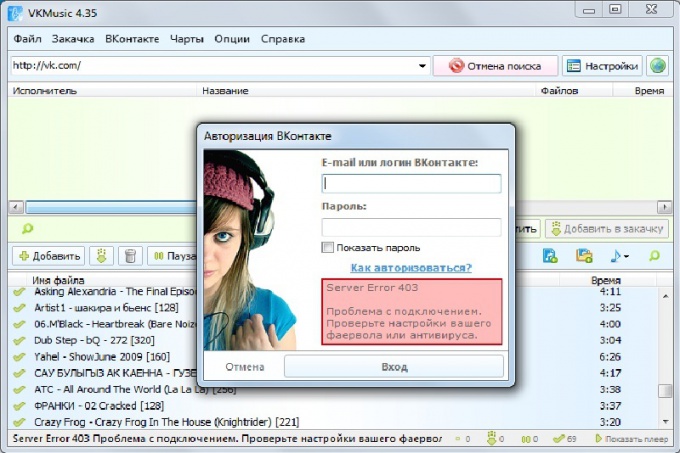
Есть пять интересных способов, которые помогут скачивать музыку с интернета. Можно использовать все способы, а можно выбрать для себя наиболее подходящий и интересный. Конечно же, не все способы бесплатны, но и о них упомянуть тоже стоит.
- Воспользоваться поисковыми системами
- Скачивать альбомы с торрентов
- Купить в Google Play или слушать в онлайн режиме
- Скачать с диска, у друзей или с телефона
- Скачать музыку прямо из социальных сетей
Скачивание с помощью поисковых систем
Пожалуй, это самый стандартный метод. С помощью поисковиков можно вводить запросы и находить подходящие сайты, где можно найти либо исполнителей, либо название мелодии и скачать. Все, что необходимо сделать – определиться с исполнителем или названием песни. Также можно вписать в поисковике просто фразу из песни. Конечно же, стопроцентной гарантии того, что первый же сайт окажется полезным, нет, но буквально через пару-тройку минут вы обязательно найдете то, что искали.
Скачивание с помощью торрент-трекеров
Торрент-трекеры – это специальные сайты, на которых люди обмениваются файлами. Конечно же, музыка здесь тоже распространяется, так что есть великолепная возможность скачивания с торрентов.
Покупка с помощью Google Play или прослушивание в онлайн режиме
Один из самых правильных способов получения песен – покупка лицензионного диска. Если диск вам не нужен, вы всегда сможете купить его на iTunes за 3 доллара. Кстати говоря, лицензионный диск стоит около 15 долларов. Конечно же, с iTunes могут скачивать пользователи iPhone и iPad. Если же у вас ОС Android, вы можете скачать песни и альбомы с Google Play.
Скачивание с дисков, у друзей или с мобильного телефона
Если вы не оснащены постоянным интернетом, неограниченным трафиком или большими скоростями, но вам следует задуматься о том, чтобы качать музыку с дисков, телефона. Диски можно спрашивать у друзей, знакомых. Можно использовать старую схему – покупать чистые диски и давать друзьям их заполнять. Конечно, в условиях компьютеризации интернет есть почти у всех.
Скачивание музыки с помощью социальных сетей
Скачивание с социальных сетей – наиболее распространенный способ скачивания музыки среди молодежи, которая большую часть времени сидит в социальных сетях. Официально скачивать песни прямо из социальных сетей нельзя, но можно использовать специальные плагины или программное обеспечение.
Обратите внимание
Не нарушайте условия лицензий.
Источники:
- Музыкальный портал Jamendo
Если вы заинтересовались вопросом о том, как на телефон скачать музыку с интернета, тогда в первую очередь нужно определиться с тем, на какой платформе работает ваше мобильное устройство. На самом деле загрузить аудио можно практически на любое мобильное устройство, которое имеет возможность подключения к сети. К примеру, если ваш девайс работает на платформе «Андроид», в таком случае вы можете использовать специализированную программу, которая предназначена для этой цели. Благо приложений в настоящее время присутствует большое количество, основная задача заключается в том, чтобы правильно выбрать инструмент, который поможет, к примеру, скачать музыку с "Контакта" с телефона непосредственно. О доступных решениях поставленной задачи в этой статье пойдет речь.
Посредник
Итак, если ваше мобильное устройство работает на популярной мобильной платформе, тогда вы сможете использовать один из нескольких способов загрузки мультимедийных файлов к себе на телефон. Для начала мы поговорим о том, каким образом можно загружать музыку на девайс непосредственно при помощи персонального компьютера, кстати, тут также присутствует несколько вариантов, но мы поговорим только о самых популярных.
Расширения
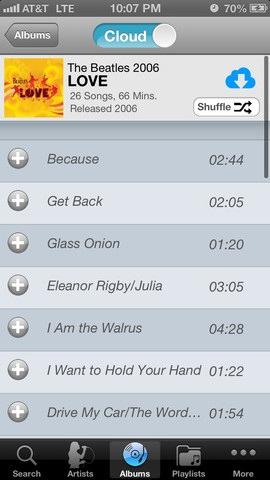 Перед тем как заниматься загрузкой мультимедийных файлов в устройство, вам обязательно потребуется узнать, какие форматы файлов поддерживает ваш коммуникатор. На самом деле этот параметр является крайне важным, так как при загрузке других ваш аппарат просто не сможет их распознать, а потраченное время будет напрасным. Если вы желаете узнать, как на телефон скачать музыку с интернета, читайте статью далее.
Перед тем как заниматься загрузкой мультимедийных файлов в устройство, вам обязательно потребуется узнать, какие форматы файлов поддерживает ваш коммуникатор. На самом деле этот параметр является крайне важным, так как при загрузке других ваш аппарат просто не сможет их распознать, а потраченное время будет напрасным. Если вы желаете узнать, как на телефон скачать музыку с интернета, читайте статью далее.
Процесс
Итак, как вы уже поняли, присутствует несколько способов, при помощи которых вы сможете загружать музыку в свой телефон с помощью персонального компьютера, и самым популярным из них является использование USB-кабеля, который наверняка у вас остался после покупки мобильного устройства. Непосредственно сам шнур нужно подключить к ПК и к коммуникатору, а в случае необходимости также потребуется установить дополнительную программу, которая будет отвечать за синхронизацию. Если вы покупали мобильное устройство в салоне, тогда у вас должен быть в наличии специальный диск, на котором хранятся драйверы, а также программы. Для начала устанавливаем приложения, после чего пробуем подключить телефон к компьютеру. Если это произошло удачно и ПК определил коммуникатор, тогда можно приступать к синхронизации. Скачать музыку на телефон «Самсунг» вы сможете и без подключения мобильного устройства к персональному компьютеру, но в таком случае потребуется использование специальной программы. Все зависит непосредственно не только от модели коммуникатора, но также и от платформы, на которой он работает. К примеру, на устройстве, которое создано на «Андроид», скачивать мультимедийные файлы вы сможете напрямую, точнее, совершенно необязательно использование специального софта.
Как на телефон скачать музыку с интернета: заключение
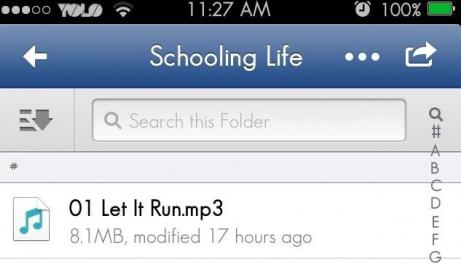 Вот и все. Теперь вы знаете, как на телефон скачать музыку с интернета. Делать это можно как с помощью персонального компьютера, так и программ, которые устанавливаются на телефон. Если ваше мобильное устройство не поддерживает прямую загрузку музыки из сети, а кабель отсутствует, всегда можно синхронизировать коммуникатор с ПК посредством интерфейса Bluetooth и таким образом перенести свою личную медиатеку в память девайса. В ином случае, когда вы уже все сделали и материалы попали на телефон, однако их формат не поддерживается, мелодии можно без труда конвертировать одним из бесплатных приложений в Mp3 (можно использовать и другие расширения, более подходящие для вашей модели).
Вот и все. Теперь вы знаете, как на телефон скачать музыку с интернета. Делать это можно как с помощью персонального компьютера, так и программ, которые устанавливаются на телефон. Если ваше мобильное устройство не поддерживает прямую загрузку музыки из сети, а кабель отсутствует, всегда можно синхронизировать коммуникатор с ПК посредством интерфейса Bluetooth и таким образом перенести свою личную медиатеку в память девайса. В ином случае, когда вы уже все сделали и материалы попали на телефон, однако их формат не поддерживается, мелодии можно без труда конвертировать одним из бесплатных приложений в Mp3 (можно использовать и другие расширения, более подходящие для вашей модели).



